Hi
da die Recovery Datein unter 3.90M33 nicht mehr laufen gibst nur noch einen weg:
PANDORA
Doch wie das bitte mit Semi brick machen?
hier ein Tutorial von mir:
###########
#Version 1.1.2 #
###########
Erforderlich:####################################################################
PSP mit
CFWSlim & Lite kompatibel:
NeinAkku
(Made in China) Memory Stick (256 MB - 4GB)
Semi-Brick Pandora Pack [Download]
EBOOT der FW 1.5 [Download]
####################################################################
Achtung: Dieses Tutorial
nicht für die PSP Slim & Lite anwenden ! Die Slim kann nicht auf 1.5 gedowngradet werden. Dies würde zum Fullbrick führen.
Nehmt auf keinenfall den Akku heraus oder schaltet die PSP selber aus während der folgenden Schritte ! Lasst die PSP am besten am Netzteil hängen und führt die Schritte erst aus, wenn der Akku min. zu 75% voll ist .
Dieses Tutorial ist
nicht für Windows Vista geeignet, da dort das Formatierungstool mspformat.exe nicht läuft.
Erstellen des Magic Sticks und der Pandora Battery####################################################################
Hinweis: Wenn ihr euch den Akku
nach August 2007 gekauft habt, ist dieser nicht mehr zur Pandora Battery umwandelbar. Sony liefert ebenfalls alle neuen PSPs nur noch mit dem neuen Akkus aus. Ob euer Akku
kompatibel ist, erkennt man daran, dass er noch in
China gefertigt wurden ist. Die neuen n
icht kompatiblen Akkus werden hingegen in
Japan produziert.
Dieses Tutorial funktioniert
nicht mit der PSP Slim & Lite und auch nicht mit dem Akku der Slim.
Ihr müsst zwingend eine PSP mit Recovery Menü haben, da ihr sonst auch keinen Semi-Brick habt. Wenn ihr keinen Semi-Brick habt dann habt ihr einen Full Brick. Schaut euch hierzu dieses Tutorial an.
[Downgrade mit der Pandora]
1. Beide o.g. Dateien runterladen. Entpackt das zip Archiv von Semi-brick_Pandora auf eure Festplatte.
2. Steckt den Memory Stick Pro Duo, den ihr zum Magic Memory Stick machen wollt in eine PSP mit Recovery Menü ein.
3. Verbindet PSP und PC mit dem USB-Kabel. Schaltet die PSP mit gedrücktem R-Trigger ein (ca. 10 Sekunden). Falls das nicht passieren sollte, nehmt den akku kurz raus. Geht im Menü auf Toggle USB.
4. Öffnet "cmd" (bei Windows
Start ->
Ausführen...
cmd eintippen und
Enter drücken)
5. Zieht die
mspformat.exe (im Ordner mspformat, welchen ihr entpackt habt) ins Fenster der
cmd rein.
Eine Meldung wie diese sollte erscheinen:
- Zitat :
- C:\Dokumente und Einstellungen\Besitzer>"C:\Dokumente und Einstellungen\Besitzer\Desktop\pandora\mspformat\m spformat.exe"
Schreibt nun hinter dieser Meldung den Laufwerkbuchstaben, den eure PSP im Windows Explorer hat:
- Zitat :
- C:\Dokumente und Einstellungen\Besitzer>"C:\Dokumente und Einstellungen\Besitzer\Desktop\pandora\mspformat\m spformat.exe" F
F = Laufwerkbuchstabe der PSP im Windows Explorer, kann auch anders sein
Leerzeichen vor dem Buchstaben beachten !
6. Wenn ihr
Enter gedrückt habt sollte das hier stehen:
- Zitat :
- >>> You are about to format the drive X.
>>> All data will be lost. Do you want to continue? [Y]
Drückt nun
Y und bestätigt mit
EnterIhr solltet nun folgendes sehen:
- Zitat :
- >>> Drive succesfully formatted, and partition moved.
7. Unterbrecht den USB-Modus, Holt den Memory Stick raus und steckt ihn anschließend wieder ein.
Startet nun erneut den USB-Modus.
8. Kopiert den Ordner
recovery (welches ihr bei Punkt 1 entpackt hattet) die beiden Daten nach
PSP9 Wenn ihr das geschafft habt, geht aus dem USB-Modus raus und wählt im Menü "
Run programm at PSP/GAM/RECOVERY/EBOOT.PBP". Wenn ihr einen anderen Akku beschreiben wollt, müsst ihr diesen vor dem Starten der Software einlegen.
10. Drückt
R+O um ein Backup vom Akku zu erstellen, damit er später wieder in den Normalzustand zurückversetzt werden kann.
Achtung: Das ist sehr wichtig, da sonst der Akku später nicht mehr rückgängig gemacht werden kann.
11. Drückt
O. Wartet und ZACK habt ihr ein Jigkick.
12. Drückt
Dreieck und beendet das programm.
13. Aktiviert noch einmal den USB-Modus.
14. Jetzt kopiert ihr die
EBOOT.PBP von FW 1.50 direkt in das Hauptverzeichnis (neben dem Ordner
PSP) der Speicherkarte und benennt es um in
UPDATE.PBP15. Startet den Installer ein zweites mal.
16. Drückt
X, dann wird die FW 1.50 auf dem Memory Stick installiert. Falls dies nicht geschieht, benennt
UPDATE.PBP in
UPDATE um (also ohne .PBP)
17. Beendet das Programm schonwieder und geht zurück ins Recovery Menü.
18. Geht wieder in den USB-Modus und greift auf die Speicherkarte zu. Jetzt sollte auf dem Stick eine Datei mit dem Namen
msipl.bin sein - kopiert diese in den Ordner msinst vom entpackten Archiv. Die Datei muss auch auf dem Stick bleiben.
19. Startet wieder
cmd (siehe Schritt 5)
20. Zieht die
msinst.exe aus dem Ordner
msinst in das cmd-Fenster
- Zitat :
- C:\Dokumente und Einstellungen\Besitzer>"C:\Dokumente und Einstellungen\Besitzer\Desktop\pandora\msinst\msin st.exe"
Nun ergänzt ihr noch den blau-markierten Befehl:
- Zitat :
- C:\Dokumente und Einstellungen\Besitzer>"C:\Dokumente und Einstellungen\Besitzer\Desktop\pandora\msinst\msin st.exe" F F:/msipl.bin
F = Laufwerkbuchstabe der PSP im Windows Explorer, kann auch anders sein
Achtet auf die Leerzeichen !
21. Wenn das geklappt hat sollte das hier bei cmd stehen:
- Zitat :
- >>> C:\psp\pandora\msinst>msinst O msipl.bin
>>> PSP MS IPL Installer
>>> Load IPL code msipl.bin
>>> 241664 bytes(59 block) readed
>>>
>>> Target DRIVE is 7
>>> Check partation Sector
>>> boot status 0x80
>>> start head 0x05
>>> start sec/cyl 0x0004
>>> partation type 0x06
>>> last head 0x0F
>>> last sec/cyl 0xB7E0
>>> abs sector 0x00000810
>>> ttl sector 0x000767F0
>>> signature 0xAA55
>>> Check BPB Sector
>>> signature AA55
>>> Check free reserved sector:OK
>>> Write ABS Sector 0x10 to 0x1E7
>>> Are You Sure ?[Y]
Drückt
Y und dann
Enter, danach sollte folgende Meldung in der CMD stehen:
- Zitat :
- >>> Write MS BOOT CODE
Der Magic Memory Stick wurde nun erfolgreich erstellt.
Danke an:####################################################################
Dark_Alex für seime Genialen CFW.
KINGKONG für den tip mit Hellcat
Alexking ohne den würde ich es garnicht erst versuchen
Und für Teile aus seinem Tutorial (sry muss gleich los also hab ich ein wenig c+p genutzt.. nagut das komplette Ende und am anfang und in der mitte ein wenig)
Team C+D wegen ihrer pandora
und an meinen
Bruder der mir genug Weißheit angeeignet hat:
"Wenn es keinen Direkten Weg gibt, musst du um die Ecke denken"
History:####################################################################
Version 1.0 | Erste Version. Vieles ausm Pandora Tutorial von Alexking
Version 1.1 | Überarbeitung der Farbcodes, Ein einheitspack
Version 1.1.1 | Gröbere Design Fehler behoben. Ein Fehler in der Pfad angabe gefixxt
Version 1.1.2 | Eboot der FW1.50 Hinzugefügt (kp warum ich da den pan installer eingefügt hab)